【摘要】:用直线作镜像是指将所选模型相对于选定的一条直线作镜像。图4.27.8 用直线作镜像Step1.打开文件D:\ug10pd\work\ch04.27\MIRROR.prt。选择下拉菜单命令,选取图4.27.8a所示除镜像线以外的所有边线,单击按钮,系统弹出“变换”对话框(二),如图4.27.3所示。图4.27.9 “变换”对话框(七)图4.27.10 “变换”对话框(八)图4.27.11 “变换”对话框(九)Step4.根据系统的提示,单击按钮,完成通过一直线作镜像的操作。

用直线作镜像是指将所选模型相对于选定的一条直线(镜像中心线)作镜像。下面以一个范例来说明用直线作镜像的操作步骤,如图4.27.8所示。
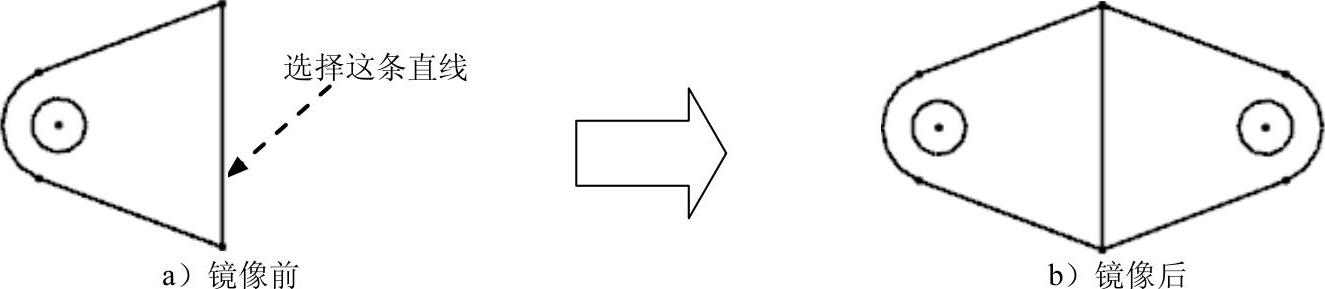
图4.27.8 用直线作镜像
Step1.打开文件D:\ug10pd\work\ch04.27\MIRROR.prt。
Step2.双击已有草图,进入草绘环境。选择下拉菜单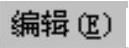
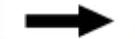
 命令,选取图4.27.8a所示除镜像线以外的所有边线,单击
命令,选取图4.27.8a所示除镜像线以外的所有边线,单击 按钮,系统弹出“变换”对话框(二),如图4.27.3所示。
按钮,系统弹出“变换”对话框(二),如图4.27.3所示。
Step3.定义镜像中心线。在“变换”对话框(二)中单击 按钮,系统弹出“变换”对话框(七),如图4.27.9所示,单击
按钮,系统弹出“变换”对话框(七),如图4.27.9所示,单击 按钮,系统弹出4.27.10所示的“变换”对话框(八),选取图4.27.8a所示的直线,系统弹出图4.27.11所示的“变换”对话框(九)。
按钮,系统弹出4.27.10所示的“变换”对话框(八),选取图4.27.8a所示的直线,系统弹出图4.27.11所示的“变换”对话框(九)。
图4.27.9所示的“变换”对话框(七)中各按钮的功能说明如下。
●  按钮:选中两个点,该两点之间的连线即为参考线。
按钮:选中两个点,该两点之间的连线即为参考线。
●  按钮:选取已有的一条直线作为参考线。
按钮:选取已有的一条直线作为参考线。
●  按钮:选取一点,再指定一个矢量,将通过给定的点的矢量作为参考线。(www.xing528.com)
按钮:选取一点,再指定一个矢量,将通过给定的点的矢量作为参考线。(www.xing528.com)

图4.27.9 “变换”对话框(七)
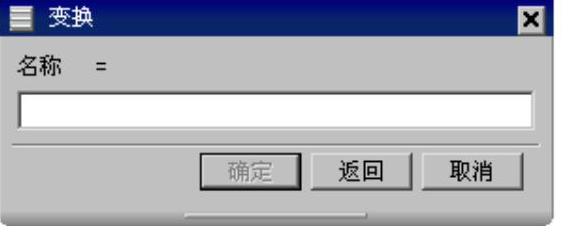
图4.27.10 “变换”对话框(八)
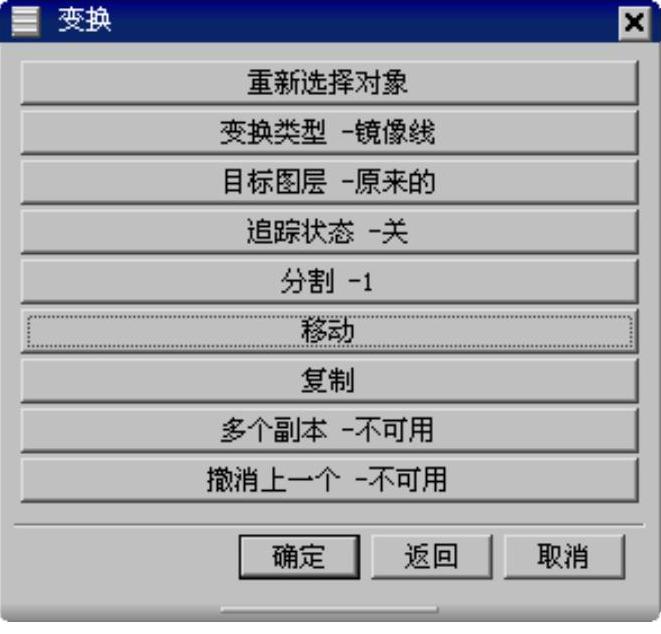
图4.27.11 “变换”对话框(九)
Step4.根据系统 的提示,单击
的提示,单击 按钮,完成通过一直线作镜像的操作。
按钮,完成通过一直线作镜像的操作。
Step5.单击 按钮,关闭“变换”对话框(九)。
按钮,关闭“变换”对话框(九)。
免责声明:以上内容源自网络,版权归原作者所有,如有侵犯您的原创版权请告知,我们将尽快删除相关内容。




